Existem duas maneiras principais de converter um formulário do Microsoft Access em um relatório – uma em que os dados se tornam estáticos e aparecem como você deseja que sejam impressos e outra em que os dados permanecem ativos e podem ser manipulados para organizar o relatório como você deseja para ver antes de imprimi-lo. As instruções neste artigo se aplicam ao Access 2019, Access 2016, Access 2013 e Access for Microsoft 365.

Criação de um formulário no Access
Antes de usar o acesso para fazer um relatório a partir de um formulário, você deve criar um formulário. Um formulário é um objeto de banco de dados que você pode usar para criar uma interface de usuário. A maneira mais simples de fazer um formulário é usando o Assistente de Formulários.
-
Abra o banco de dados do Access no qual deseja criar um formulário.
-
Selecione os Crio guia e escolha Assistente de Formulários no grupo Formulários. O Assistente de Formulários será aberto.
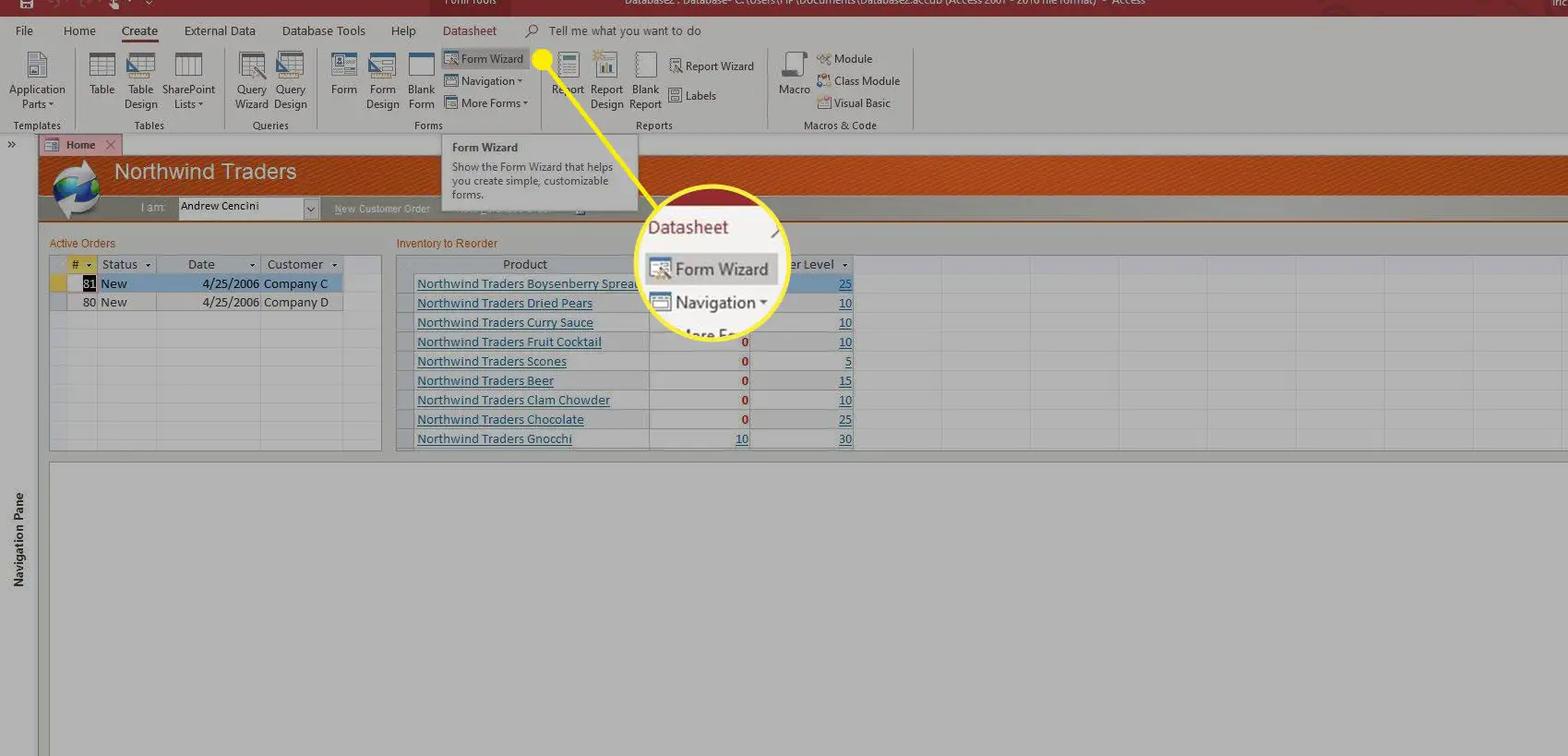
-
Selecione a tabela ou consulta na qual deseja que o formulário se baseie.
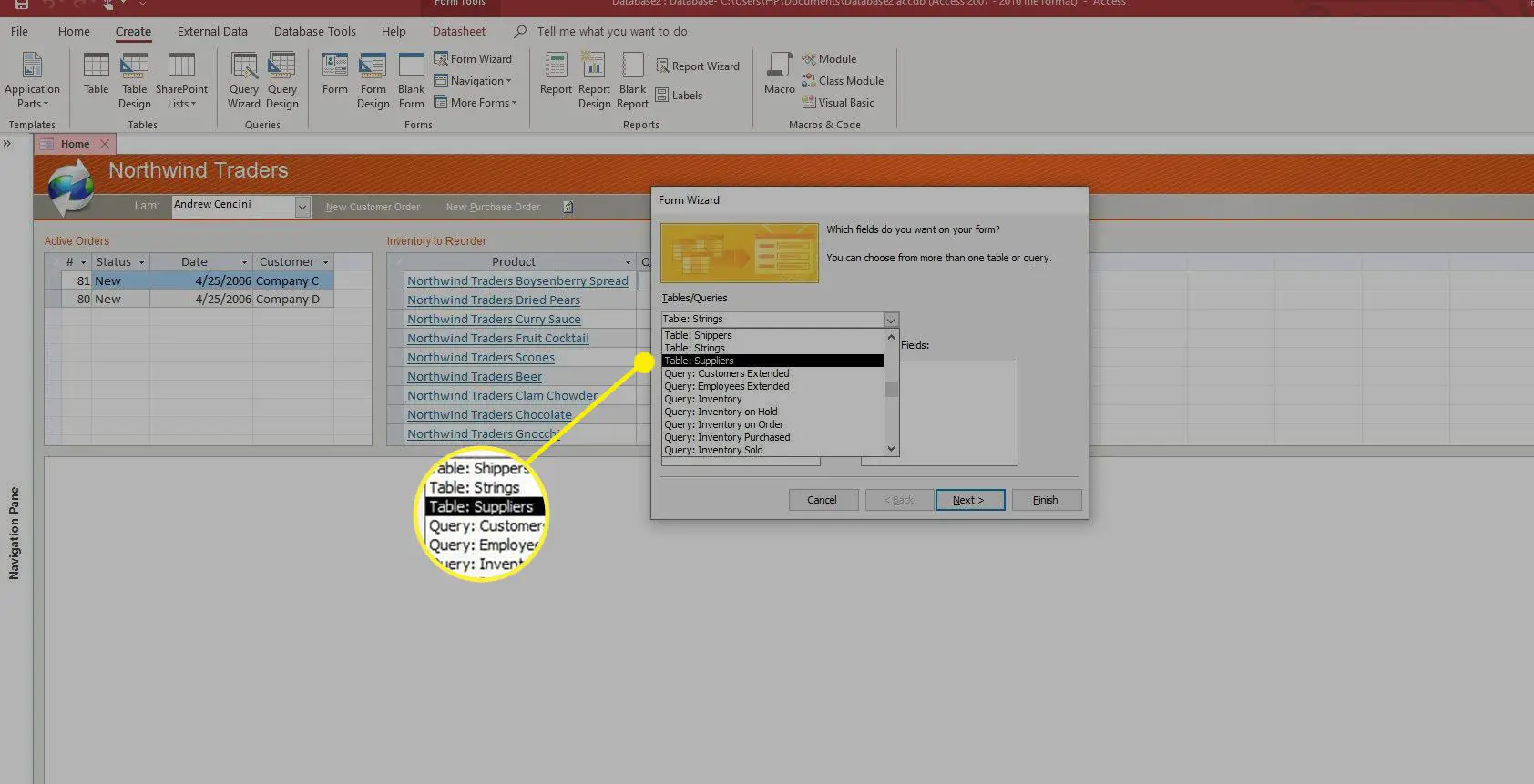
-
Selecione cada campo que deseja incluir no formulário e escolha o > botão para cada um. Isso moverá os campos para o Campos Selecionados Lista.
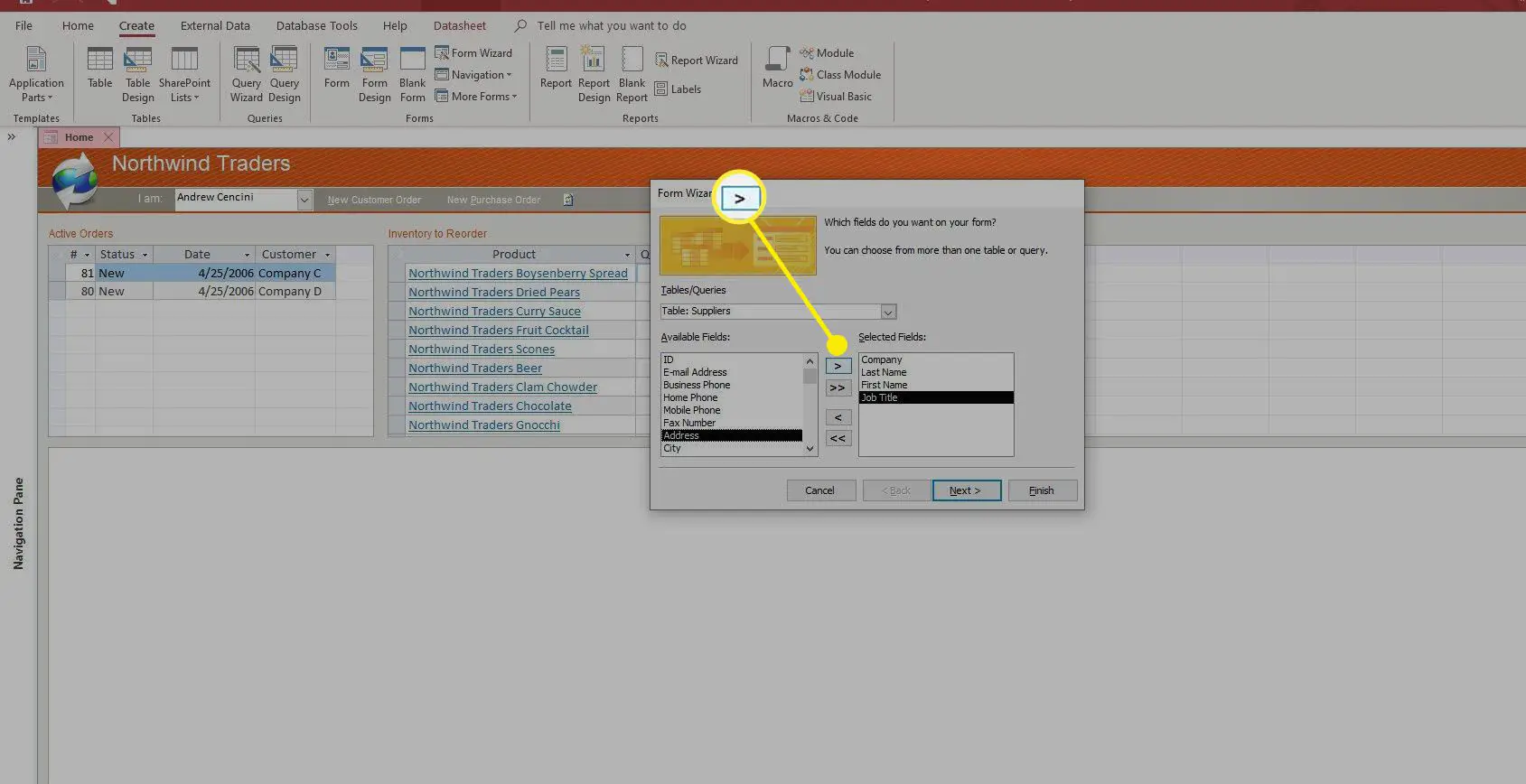
-
Selecione Próximo continuar.
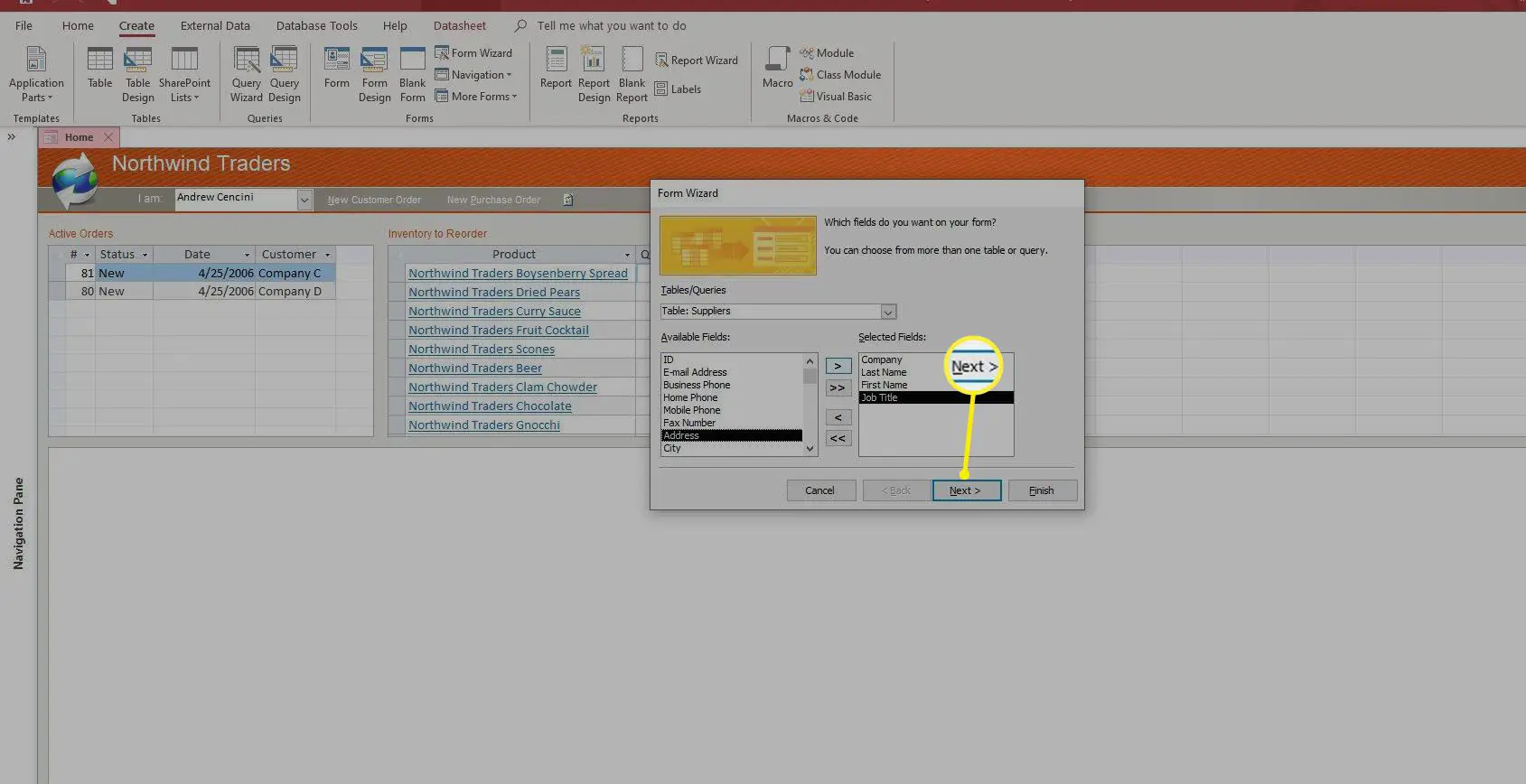
-
Selecione o layout que deseja usar para o seu formulário e escolha Próximo.
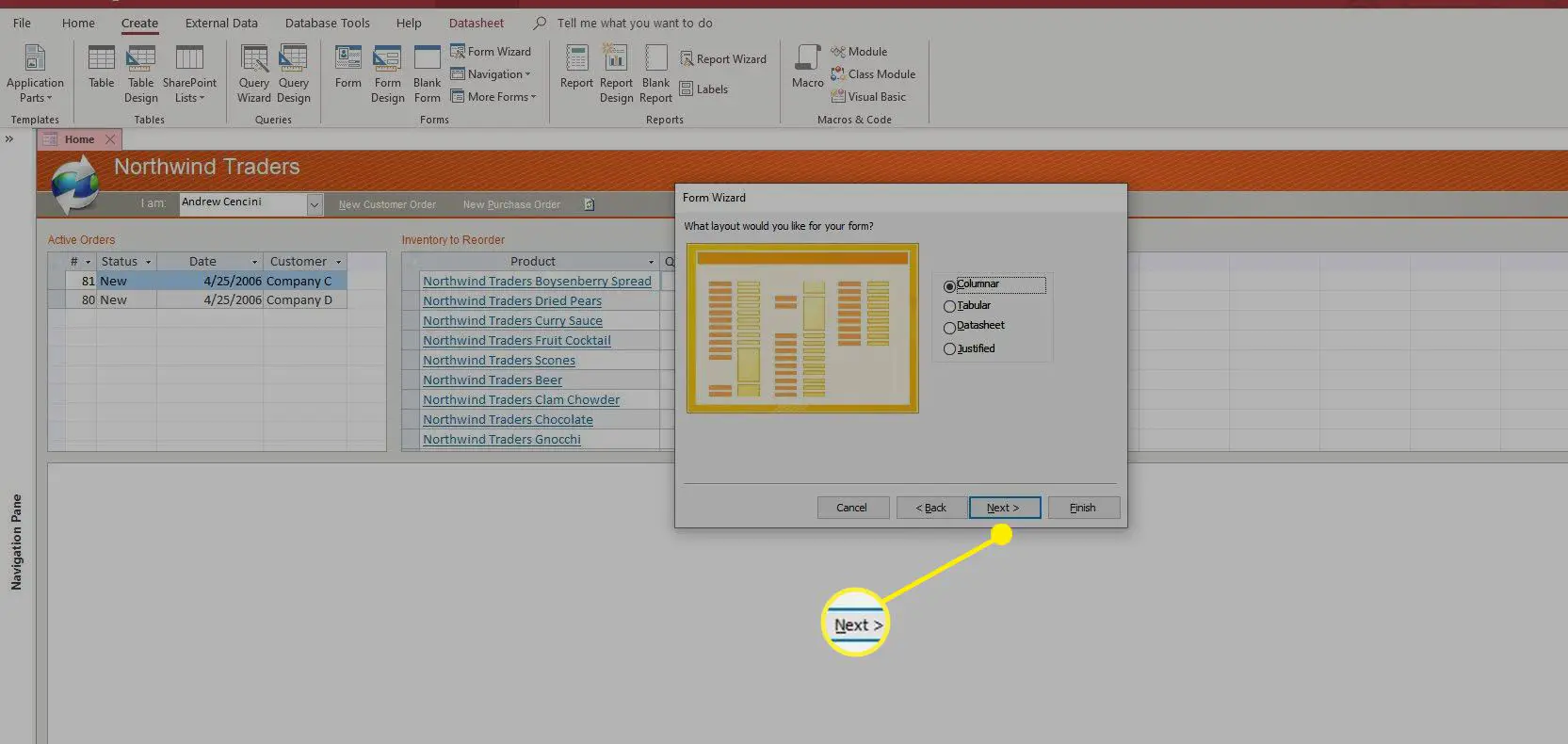
-
Insira um título para o formulário e escolha Terminar.
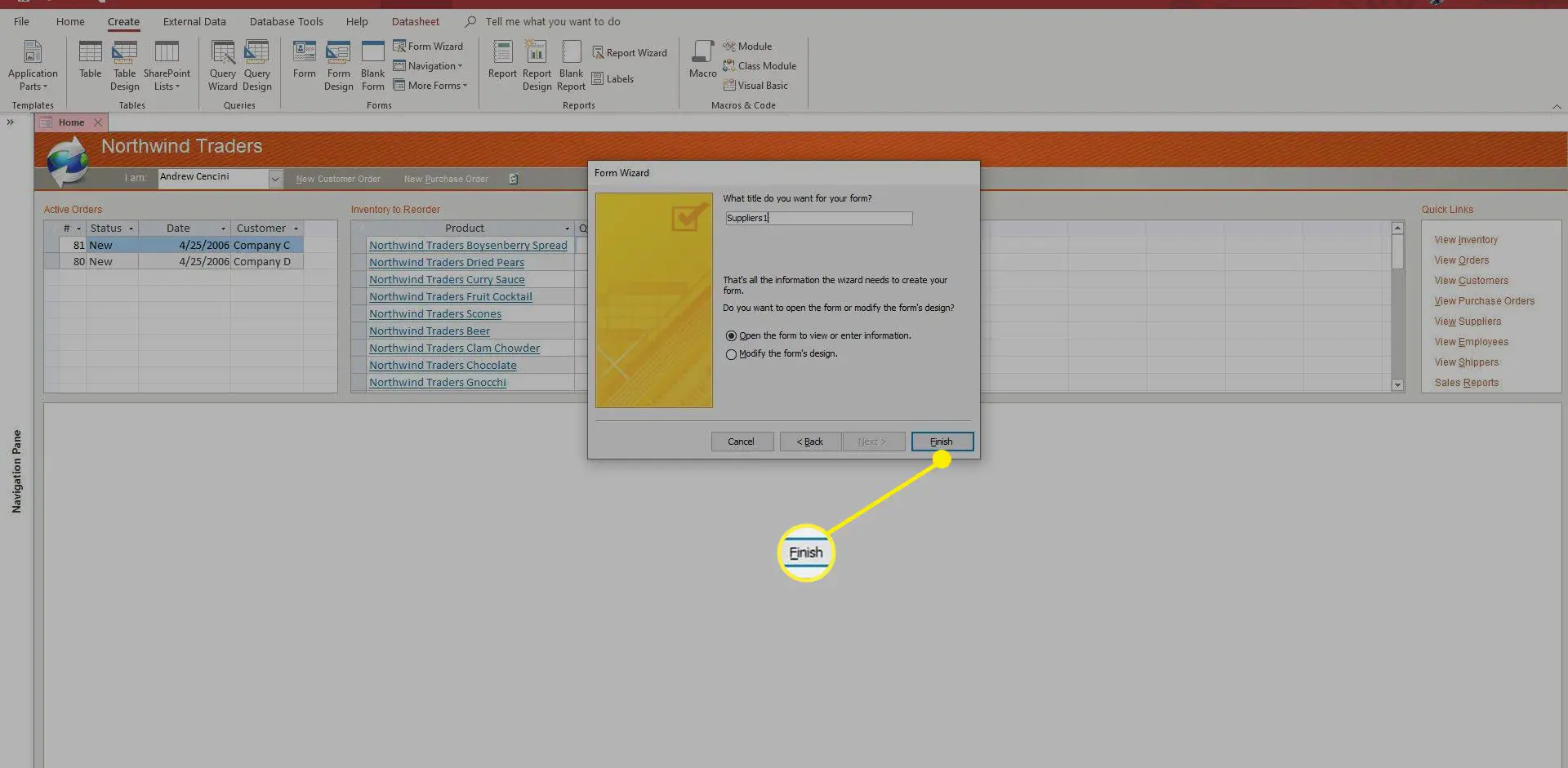
Convertendo um formulário para impressão
O processo de conversão de um formulário para que você possa imprimi-lo como um relatório é relativamente fácil. Abra o relatório e revise-o para ter certeza de que está com a aparência desejada antes de imprimi-lo. Quando estiver pronto, clique Relatório sob objetos sob Base de dados e selecione o relatório.
-
Abra o banco de dados e seu formulário relevante.
-
Selecione os Arquivo guia e escolha Salvar como.
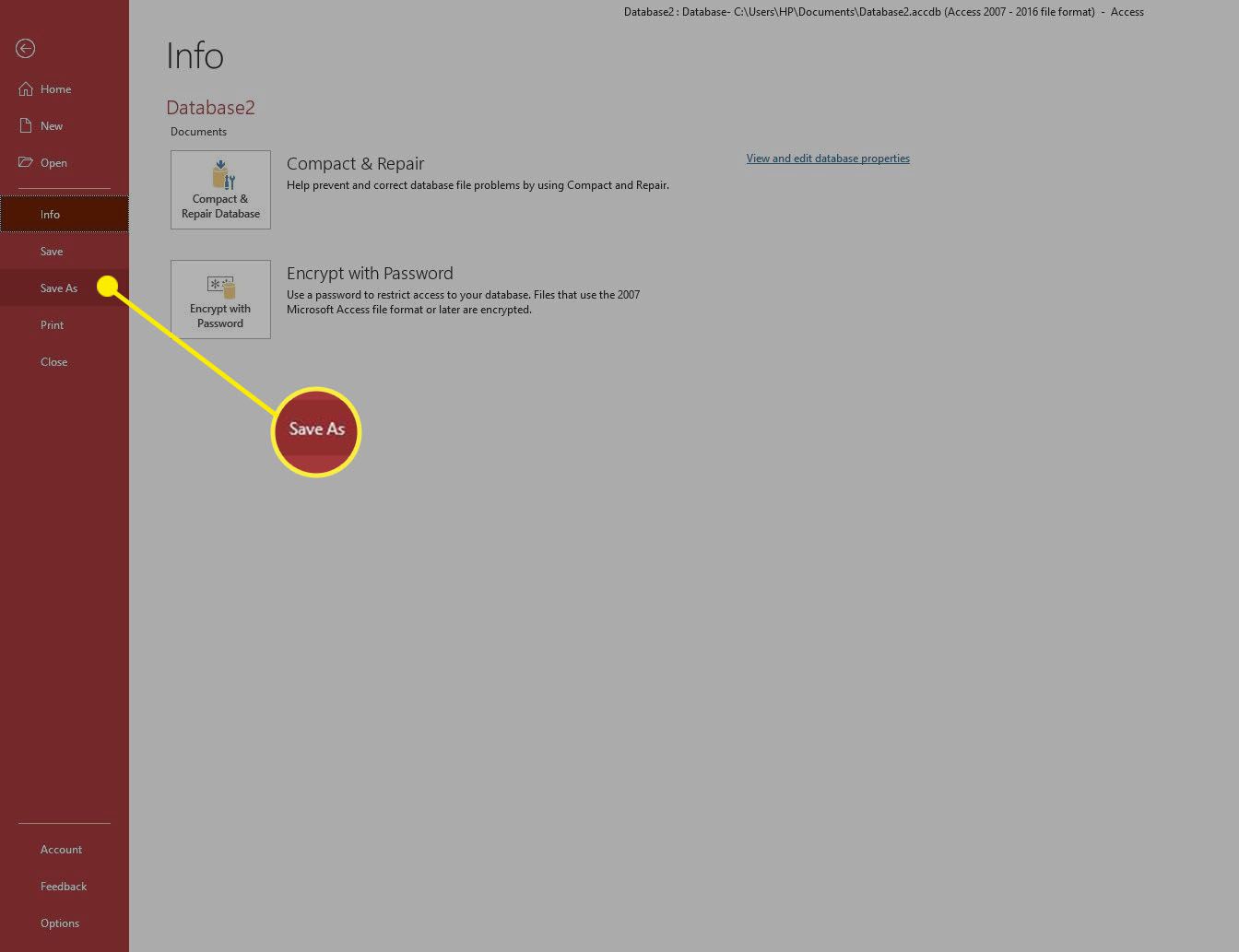
-
Selecione Salvar objeto como.
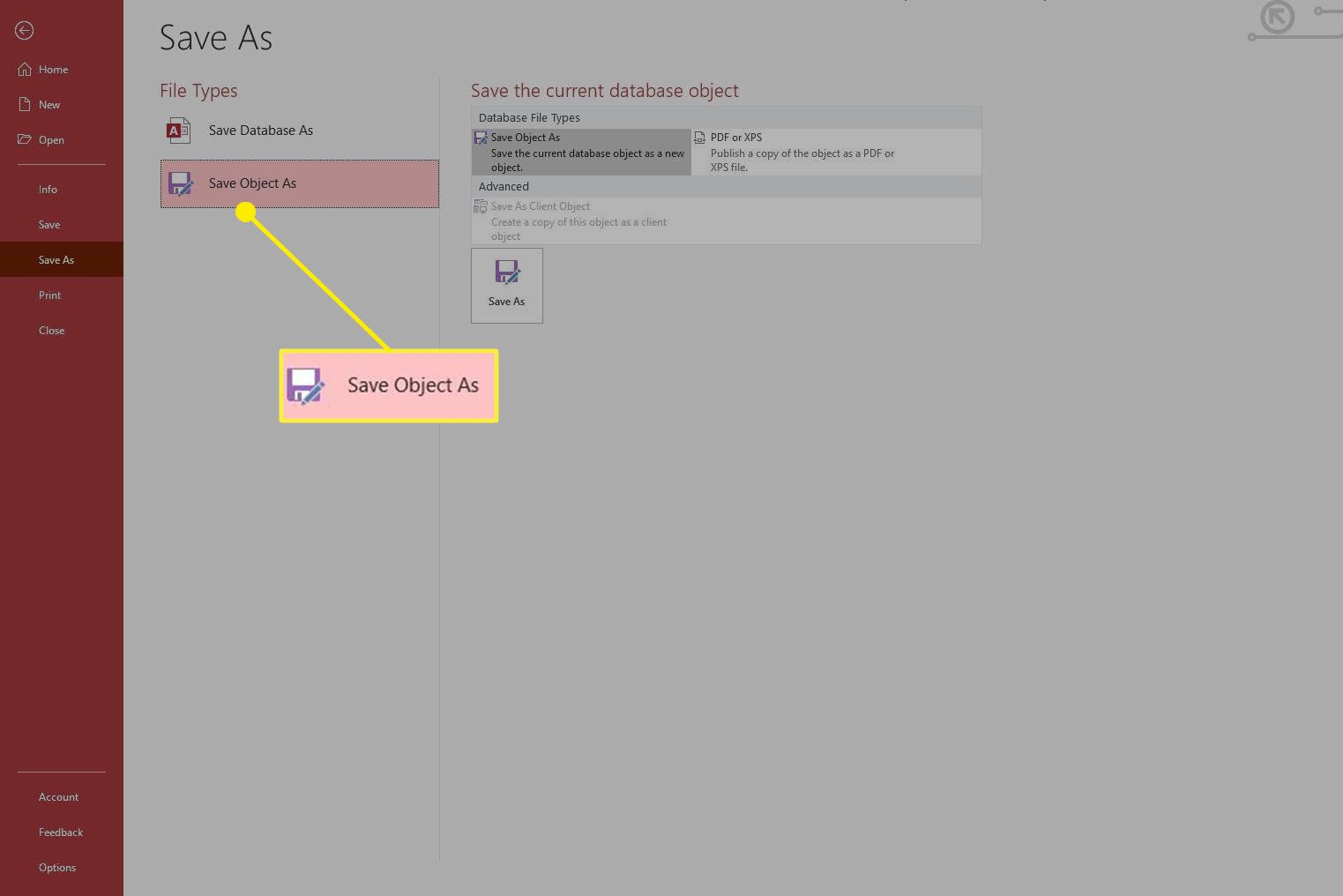
-
Vá para a seção chamada Salve o objeto de banco de dados atual e selecione Salvar objeto como.
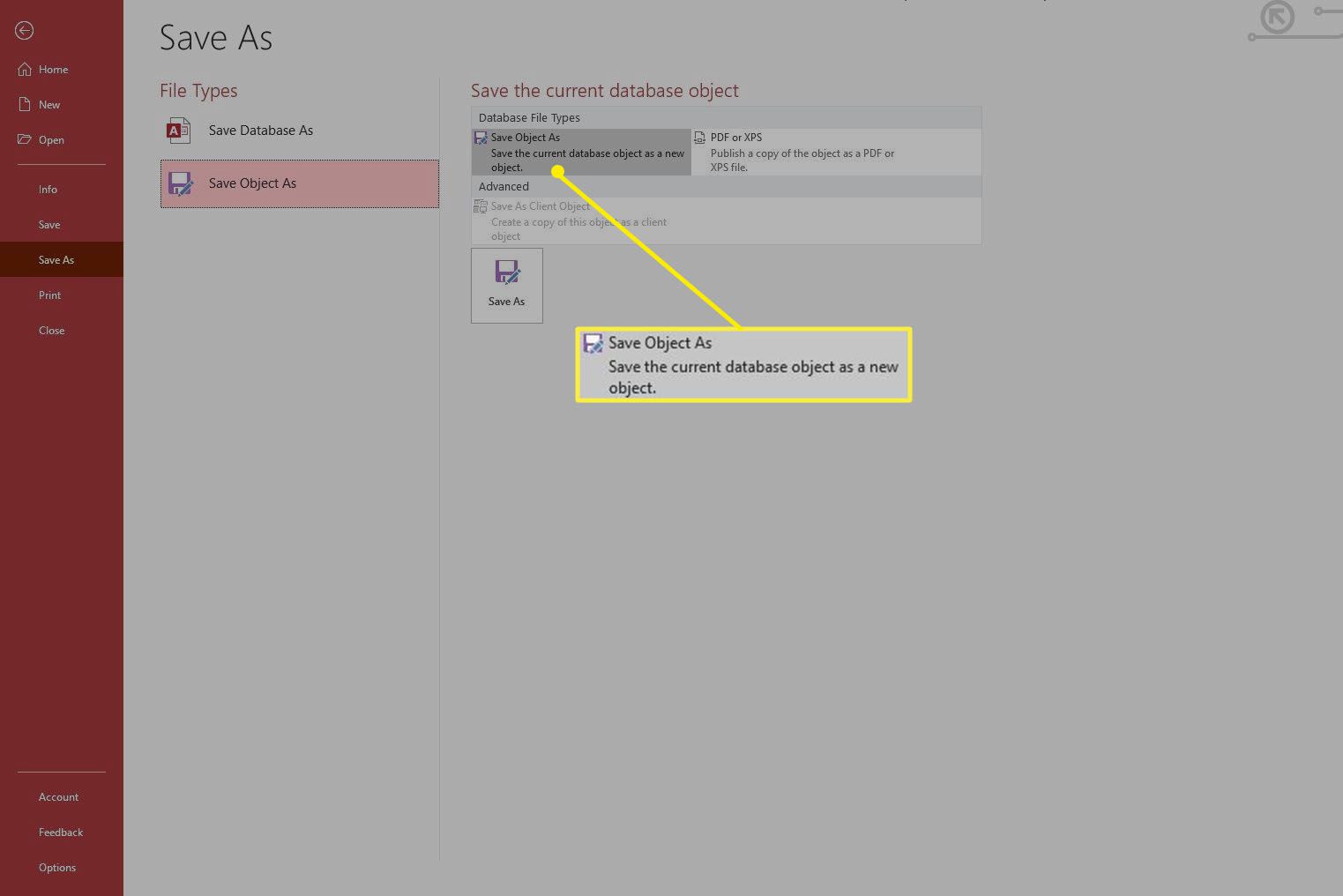
-
Selecione Salvar como. Insira o nome do relatório em Salvar ‘Campaign List Subform’ para na janela pop-up.
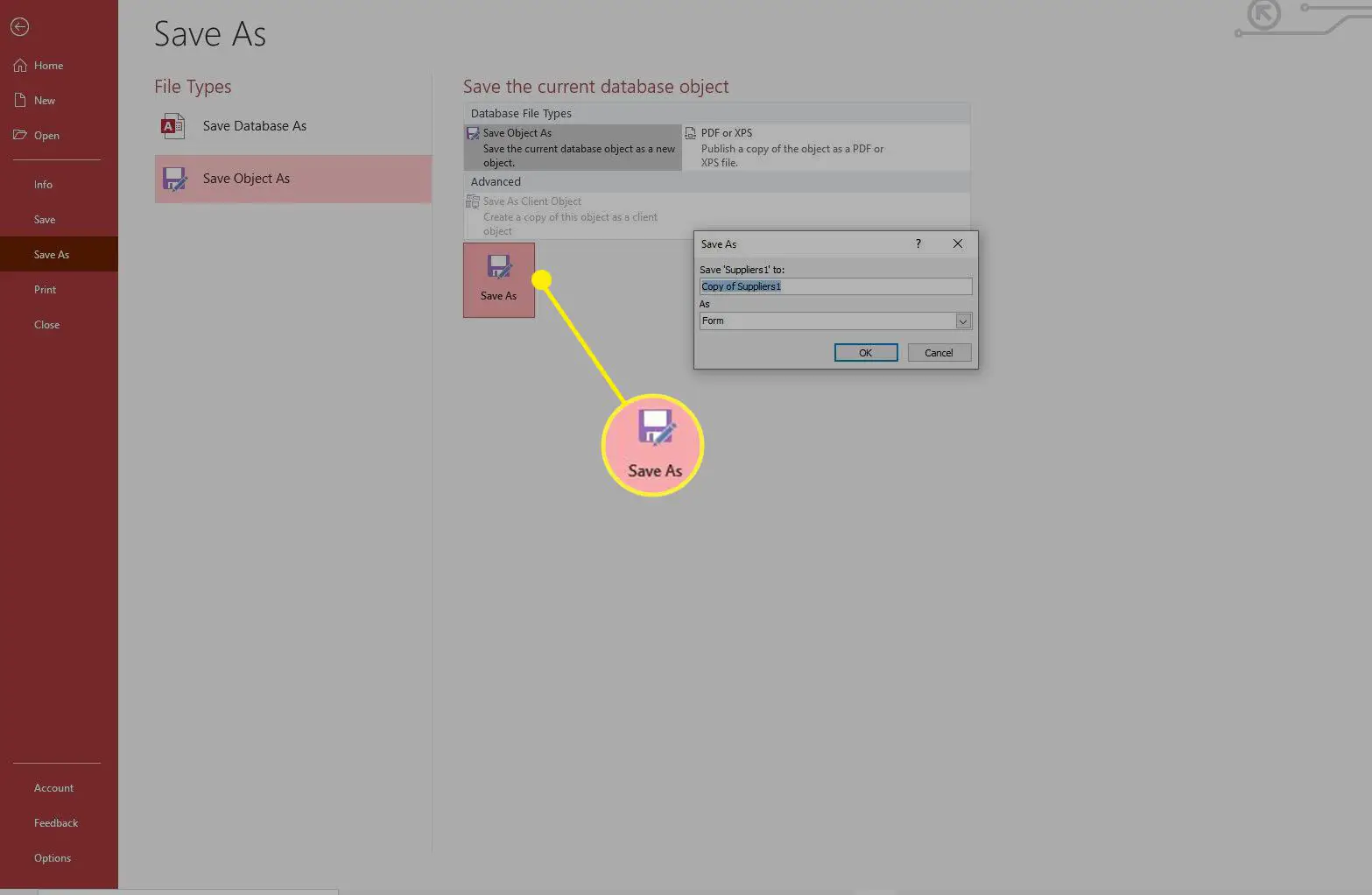
-
Mudar Como a partir de Forma para Relatório.
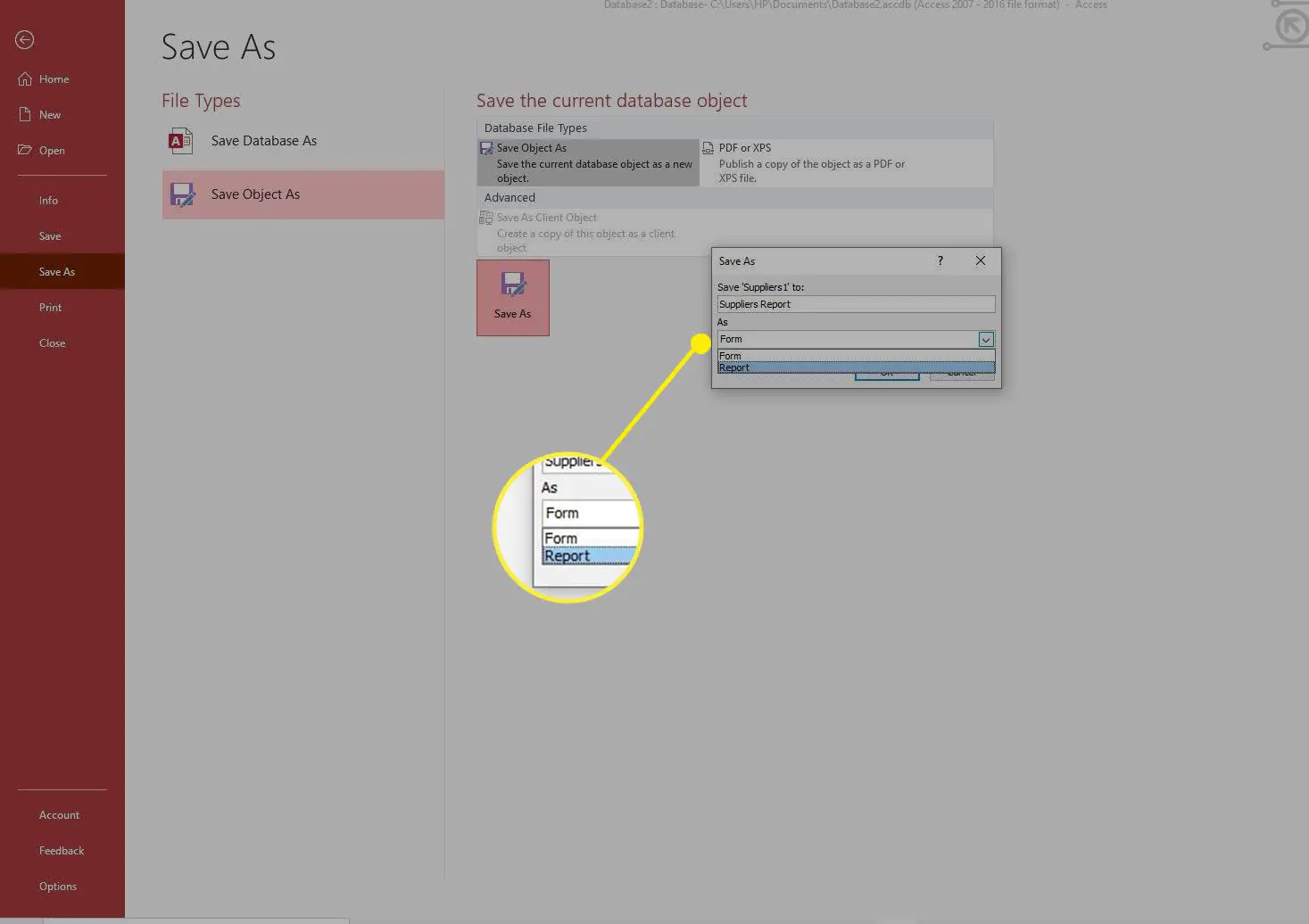
-
Selecione OK para salvar o formulário como um relatório.
Converter um formulário em um relatório que pode ser modificado
Converter um formulário em um relatório que você pode modificar é apenas um pouco mais complicado, porque você precisa estar ciente de qual visualização está ao salvar o relatório.
-
Abra o banco de dados que contém o formulário que deseja usar.
-
Clique com o botão direito no formulário que deseja converter e clique Vista de Design.

-
Vai Arquivo > Salvar como > Salvar objeto como.
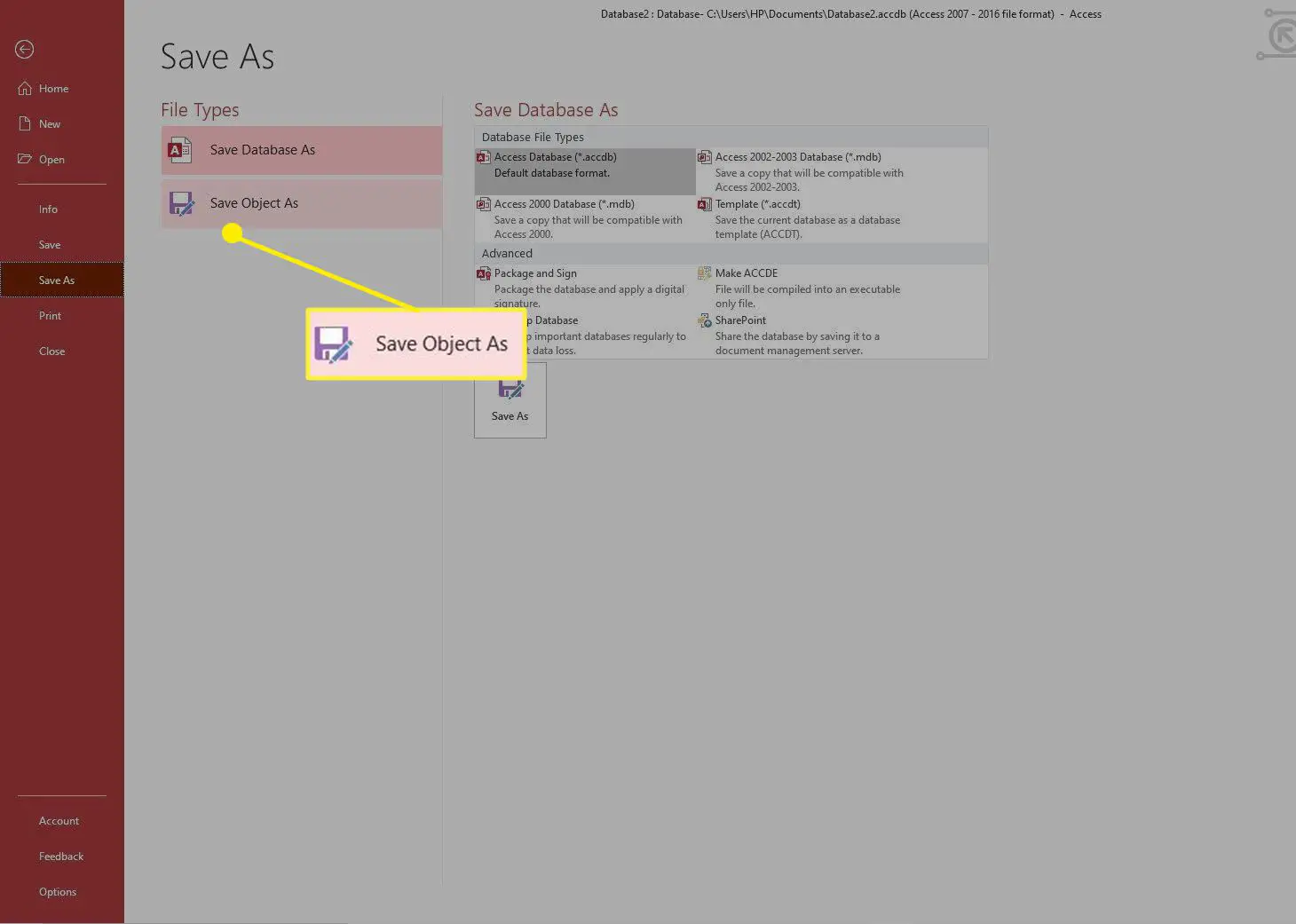
-
Selecione Salvar objeto como e escolher Salvar como.
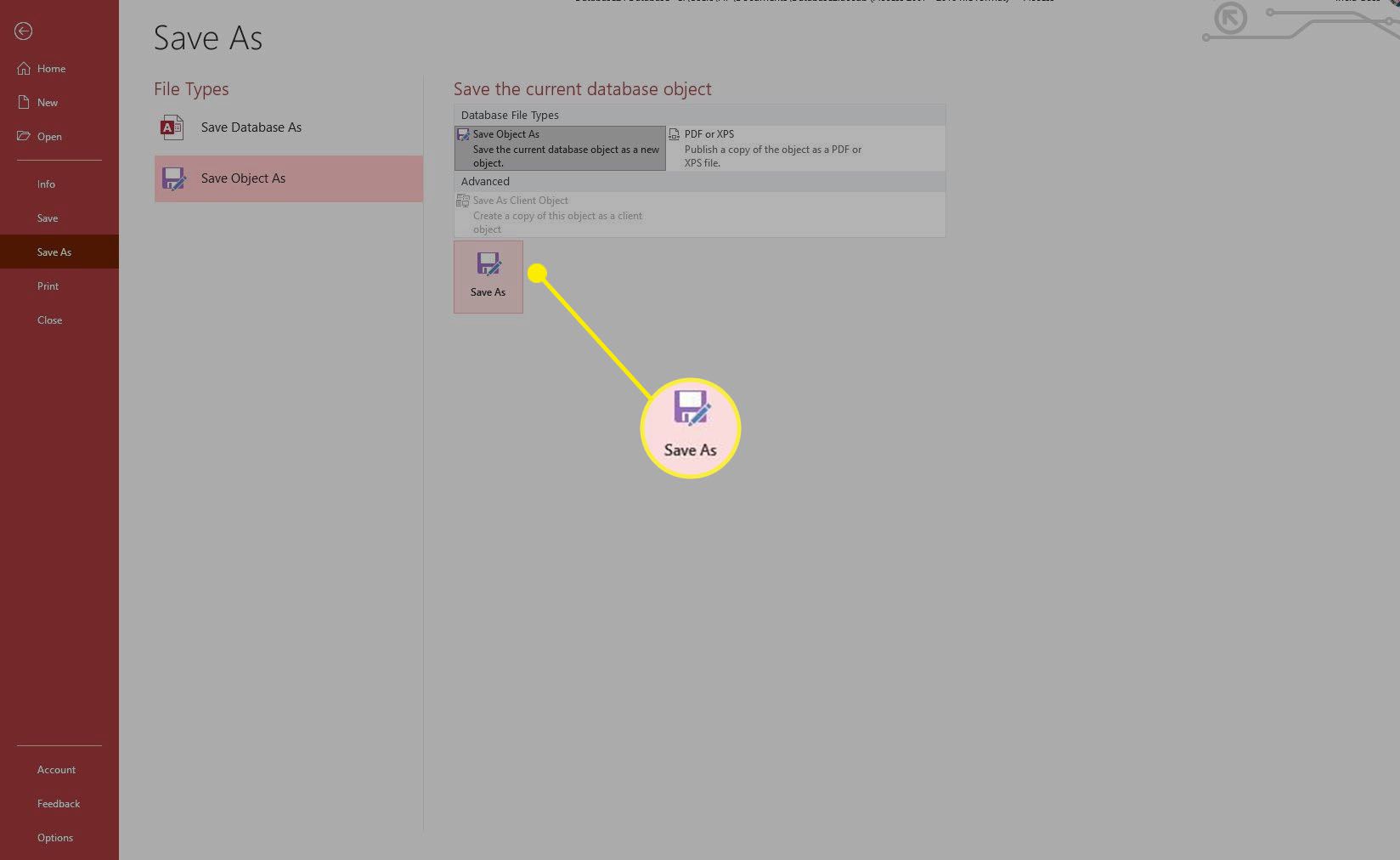
-
Insira o nome do relatório na janela pop-up e escolha Relatório na caixa Como.
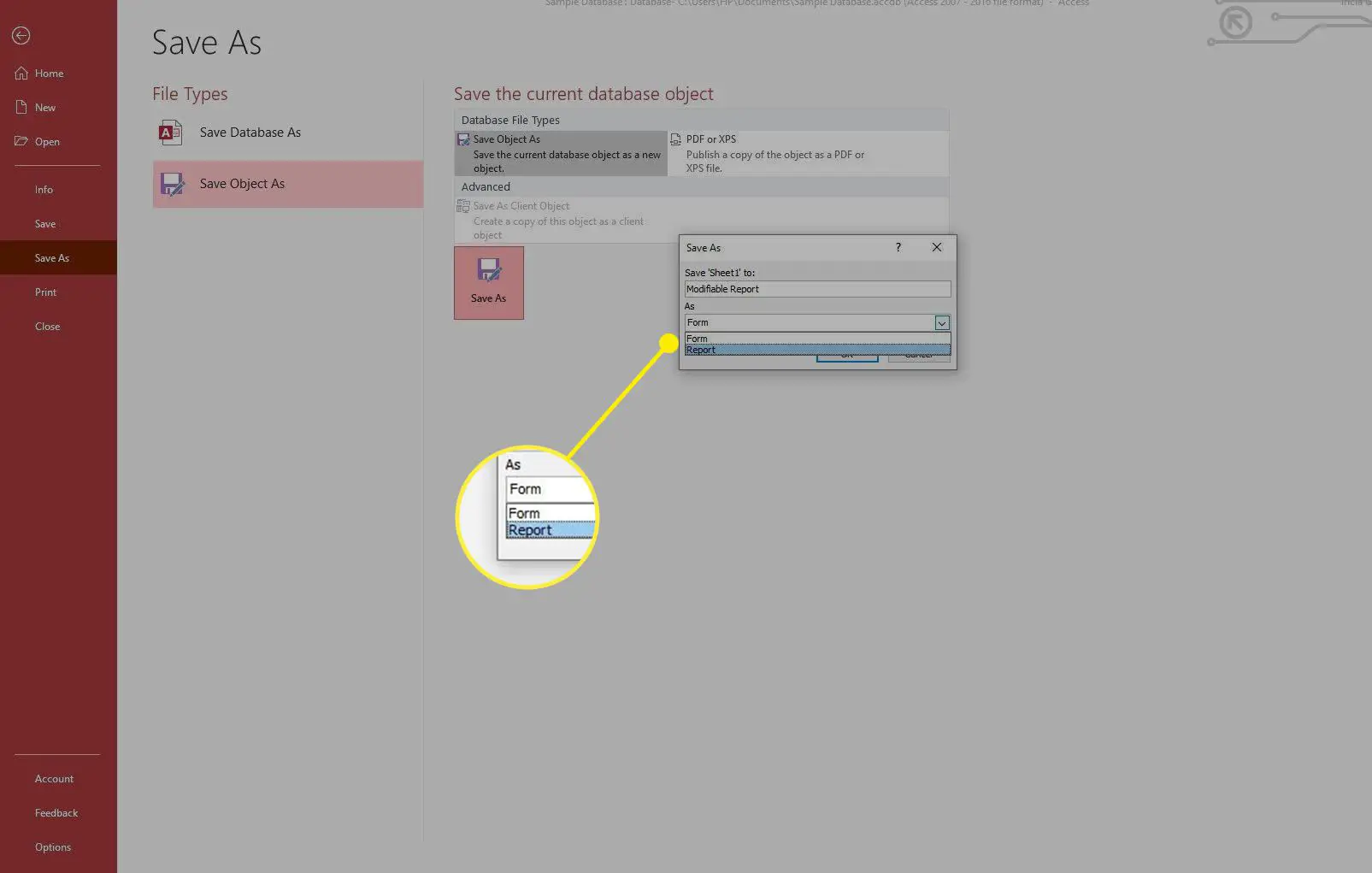
-
Selecione OK.
Agora você pode fazer ajustes no relatório sem começar do zero ou salvar uma nova versão do formulário. Se você acha que a nova aparência deve se tornar a aparência permanente, pode atualizar o formulário para corresponder às alterações feitas no relatório.